macOS Big Sur me parece una gran actualización, tanto por su semejanza a iOS como por su diseño. Y a diseño también me refiero a los iconos de las apps. Con la llegada de iOS 14.3, cuando creas un atajo que abre una app, ya no se abre primero la app de Atajos y luego la app en cuestión, sino que se abre directamente la app. Esto le da un poco más de sentido, así que vamos a enseñaron a cómo poner los iconos de Big Sur en iOS.
Antes de nada decir que es mejor cambiar los iconos de las apps que no tengan globos de notificación, de esta forma no perderás la esencia de todas las que cambies. Dicho esto, vamos a ello.
Así puedes poner los iconos de macOS Big Sur en tu iPhone & iPad
Nosotros te daremos un atajo con el que descargarás todos los iconos de las apps nativas, pero en Internet hay miles de packs que tienen casi todas las apps como Telegram, Twitter… etc. Tendrás que seguir estos pasos:
- Guardaremos este Atajo. Con él descargaremos los iconos de macOS Big Sur.
- Cuando lo hayamos guardado, lo ejecutaremos. Tendremos las imágenes en nuestra biblioteca.
- Crearemos un nuevo atajo de abrir una app. Elegiremos la app.
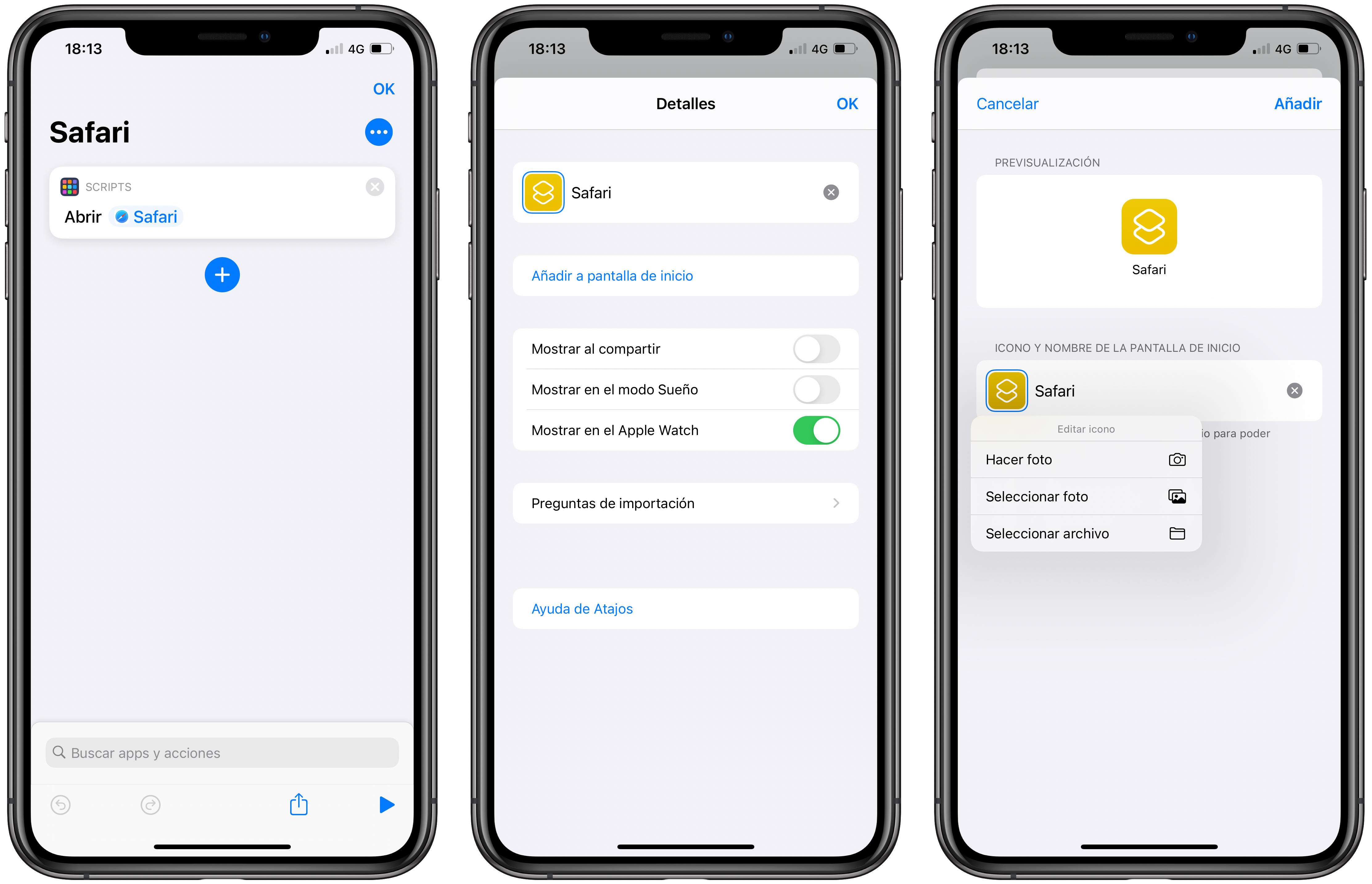
- Le daremos a los tres puntos.
- Pulsaremos la opción de pantalla de inicio.
- Pulsaremos en el icono y acto seguido elegir de nuestras fotos.
- Lo nombraremos y añadiremos.
Cosas a tener en cuenta, esto tiene más sentido en iOS 14.3 porque se abre directamente la app a la que le hayas cambiado el icono, por lo que puedes hacerlo y aguantar unos días, o bien esperar para que funcione al 100% y entonces llevarlo a cabo. La verdad, para algunas aplicaciones como Safari, esto es genial porque se ven más bonitas. Aunque repito: no dejan de ser accesos directos.


